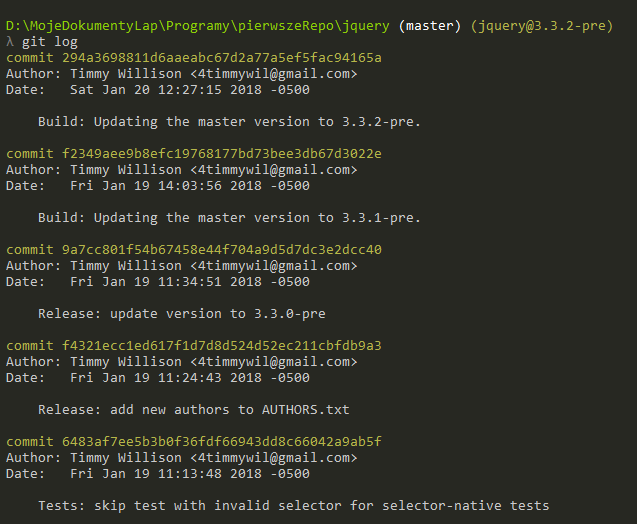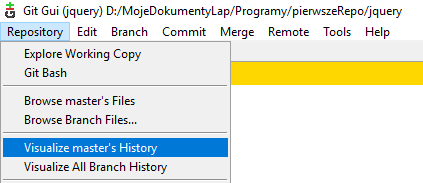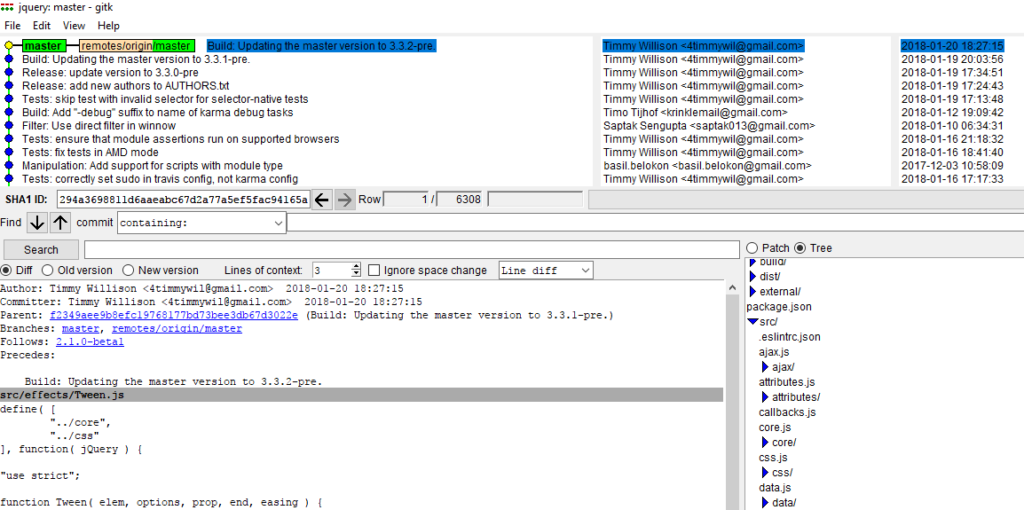W tym wpisie przedstawię czym jest repozytorium w Git, jak takie repo zainicjalizować, sklonować oraz jak się w nim poruszać. Przedstawię kilka niezbędnych komend, bez których w tym cyklu ani rusz. Zapraszam 🙂
Repozytorium – co to jest
Repozytorium jest głównym miejscem, w którym przechowujemy cały nasz kod, wraz ze wszystkimi jego zmianami, modyfikacjami, plikami, które dodaliśmy, jak i tymi, które usunęliśmy. Każda operacja jest archiwizowana i zapamiętywana, pod warunkiem wydania odpowiedniej komendy git commit, czyli „zapisz zmianę”.
Inicjalizujemy repo
Inicalizacja (czyli wypełnić, załadować dane) nasze repo możemy wykonać na dwa sposoby.
- inicjalizując nowy projekt
- klonując istniejący projekt
Inicjalizacja nowego repo
Dla przykładu stworzę nowy folder pierwszeRepo
![]()
Przechodzimy do nowego folderu, ważne, aby folder był pusty, przeznaczony na nasz nowy projekt i w nim wydajemy polecenie (po wpisaniu komendy wciśnij enter)
git init
Wydanie polecenia w folderze, gdzie już istnieje repozytorium, nie uszkodzi naszego projektu. Jeżeli pomyliłeś foldery i wykonałeś powyższe polecenie, to możesz bez żadnych obaw usunąć folder .git.
Jak widać, Git informuje nas, że wykonaliśmy inicjalizację repozytorium poprawnie.
Komenda git init jest odpowiedzialna za utworzenie folderu .git. W folderze .git są wszystkie informacje na temat repozytorium. Warto zaznaczyć, że wszystko, co do tej pory zrobiliśmy, wykonuję się lokalnie na naszym dysku, nie potrzebujemy połączenia z internetem ani żadnego konta na zewnętrznym serwerze.
Klonujemy repo
Druga możliwa metoda na inicjalizację repozytorium, to sklonowanie już istniejącego.
git clone [tutaj adres] git clone https://github.com/jquery/jquery
Będąc w folderze pierwszeRepo wykonaj polecenie klonowania. Do tego polecenia połączenie z internetem jest konieczne. Po wydaniu polecenia do naszego folderu zostanie sklonowane repozytorium jQuery z serwisu github. W tym momencie posiadamy całą historię kodu jQuery u nas lokalnie na dysku twardym, posiadamy identyczną kopię 1 do 1 na naszym komputerze 🙂
To samo możemy zrobić korzystając z serwera bitbucket
git clone https://bitbucket.org/atlassian/aui.git
Po wykonaniu powyższych czynności w naszym folderze pierwszeRepo pojawią się dwa foldery aui i jQuery.
Sprawdzenie historii projektu
Aby sprawdzić, jakie były wykonywane zmiany w projekcie należy wykonać komendę
git log
Aby móc przewijać zmiany, które zostały wyświetlone na konsoli, należy wciskać spację. Historia projektu składa się z rewizji. Rewizja może dotyczyć jednego bądź kilku plików, w których nastąpiły zmiany. Każda rewizja jest oznaczona indywidualnym kodem SHA-1, który pozwala rozpoznać konkretne działania.
commit 294a3698811d6aaeabc67d2a77a5ef5fac94165a
Po słowie commit znajduję się identyfikator SHA-1. Poniższy obraz przedstawia jedną rewizję.
Rewizja zawiera w sobie swój identyfikator, czyli kod SHA-1, autora, czyli jego nazwę oraz maila, aktualną datę i komentarz słownie napisany przez autora. Nazwa autora i jego mail jest ustawiany przez polecenie git config, który był przedstawiony w poprzednim wpisie 🙂
Git GUI
Do programu Git dołączona jest aplikacja Git GUI, która w sposób graficzny pokazuje to, co do tej pory widzieliśmy na konsoli. Uruchamiamy Git GUI podajemy folder, w którym pobraliśmy repozytorium jQuery, po czym z menu głównego Git GUI wybierz opcje Repository/Visualise master’s History
Naszym oczom ukaże się
Niebieskie kropki, które widzisz po lewej stronie są rewizjami.
Aby uruchomić powyższe okno, wystarczy z poziomu konsoli wydać polecenie
gitk
Podsumowanie
Tworzenie repozytorium za pomocą Git’a jest banalnie proste, wystarczy wskazać pusty folder i wydać odpowiednie polecenie. Tego typu zabiegi robione są dość często, dla przykładu ja zawsze, gdy tworze jakiś własny mini programik inicjalizuję go w git. Polecam tego typu praktykę, nawet gdy jesteś w pojedynkę i robisz coś dla siebie używaj Git’a, Twoje umiejętności drastycznie wzrastają. W każdej pracy programisty znajomość między innymi Gita jest bardzo ważna.
W następnym wpisie utworzymy własne repozytorium, dodamy do niego własny projekt, zapiszemy kilka zmian, zobaczymy naszą rewizję. Zastosujemy praktyczne podejście wraz z przykładem, aby praca w Git była bardziej czytelna i zrozumiała 🙂
Pozdro 🙂